Corrija los códigos de error de Ticketmaster [Complete guide]
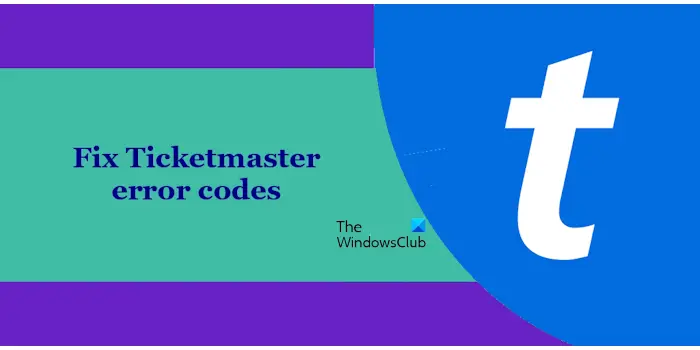
Ticketmaster es una empresa popular de venta y distribución de entradas en Estados Unidos. Si al comprar entradas en Ticketmaster, encuentra errores, este artículo le ayudará a solucionar el problema. En este artículo, hablaremos de cómo hacerlo Corrija los códigos de error de Ticketmaster U103, U201, U2019, U533, U504, U521, U505, 0001, 0002, 0007, 0009, 0011, 401, 418, etc.
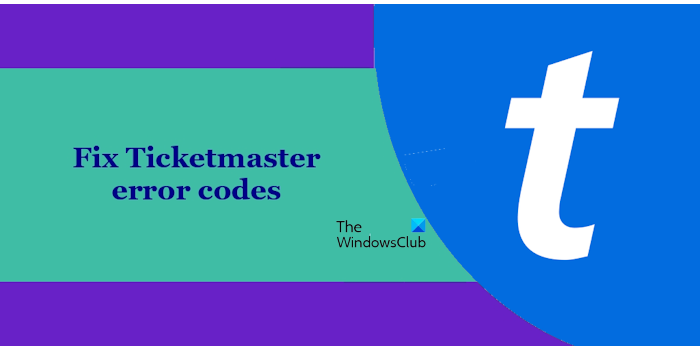
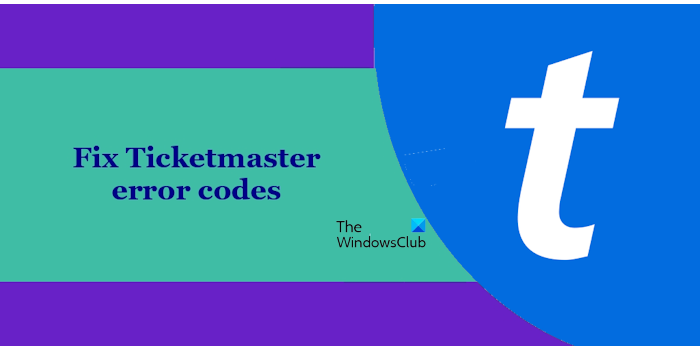
Corrija los códigos de error de Ticketmaster
Utilice las siguientes soluciones para corregir los códigos de error de Ticketmaster U103, U201, U2019, U533, U504, U521, U505, 0001, 0002, 0007, 0009, 0011, 401, 418, etc.
- Puede ser el problema del servidor
- Apague su router WiFi
- Borra la caché y las cookies
- Desactive sus extensiones
- Prueba con otro navegador web
- Activa o desactiva tu VPN
- Utilice otra conexión a Internet
- Utilice su smartphone
- ¿Ha iniciado sesión en distintos dispositivos con la misma cuenta?
- Cree una cuenta de Ticketmaster nueva
Veamos todas estas correcciones en detalle.
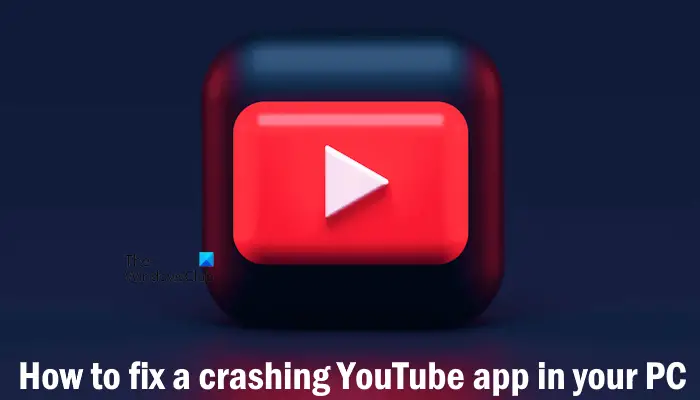
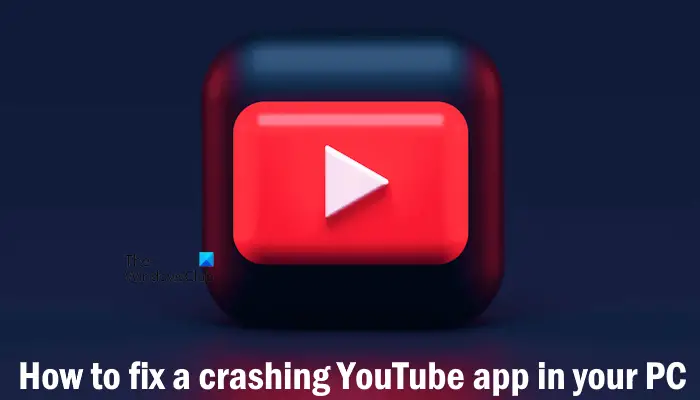
1]Puede ser el problema del servidor
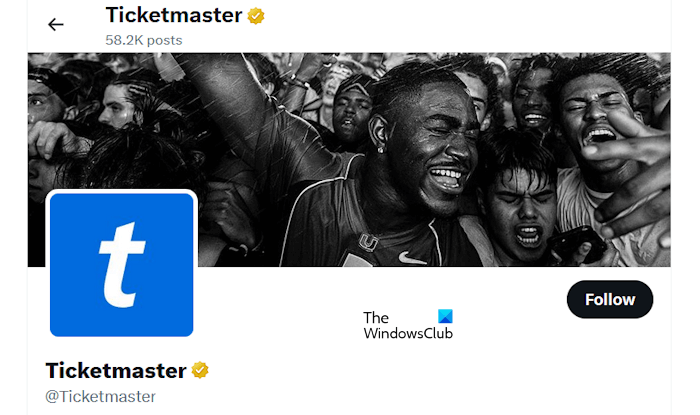
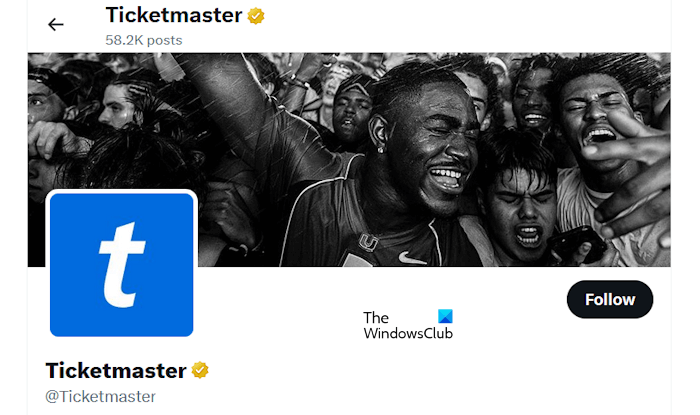
Los errores que se producen en Ticketmaster pueden deberse al problema del servidor. Le sugerimos que siga Ticketmaster en su cuenta oficial X (Twitter). para mantenerse actualizado. Si existe un problema con el servidor, Ticketmaster puede anunciarlo en X (Twitter).
2]Apague su router WiFi
El problema puede ser con su conexión a Internet. Asegúrese de que su conexión a Internet funcione bien. Le sugerimos que apague su router WiFi. Los siguientes pasos le ayudarán con esto:




- Apague su router WiFi.
- Desconecte su adaptador de alimentación de la toma de corriente.
- Espere unos minutos.
- Conecte el adaptador de alimentación a la toma de corriente y encienda el enrutador.
Compruebe si el error persiste.
3]Borra la caché y las cookies
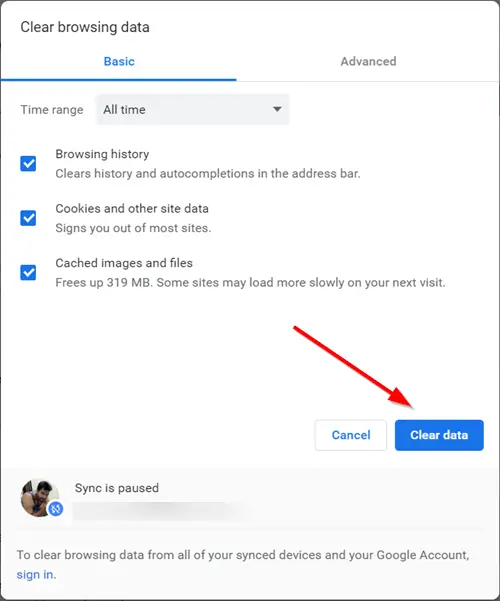
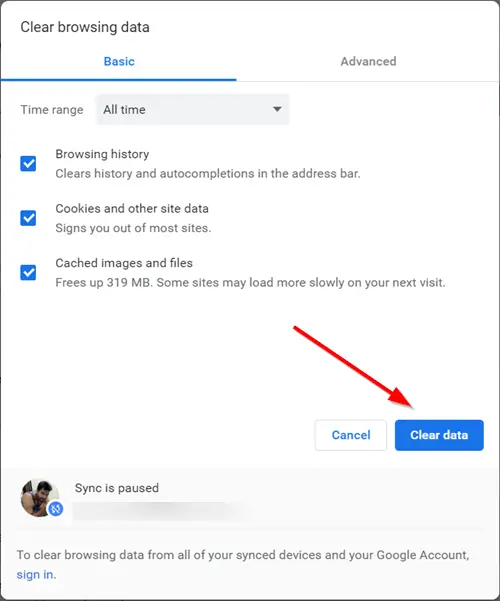
Puede ser la caché corrupta y las cookies que causan el problema. Le sugerimos que borre la caché y los datos de cookies de su navegador web y compruebe si le ayudan. Los pasos para borrar la memoria caché y las cookies son diferentes para distintos navegadores web, como Chrome, Firefox, Edge, etc. Sin embargo, existe una tecla de atajo que funciona en casi todos los navegadores web. Pulse el botón Ctrl + Mayús + Suprimir teclas para mostrar la ventana Borra los datos de navegación. Ahora, seleccione la caché y las cookies y elimínelas.
4]Desactive sus extensiones
En ocasiones, las extensiones instaladas en un navegador web causan problemas. Para comprobarlo, desactive sus extensiones una por una y vuelva a cargar el sitio web de Ticketmaster cada vez que desactive una extensión. Compruebe si puede comprar una entrada en Ticketmaster esta vez o no.
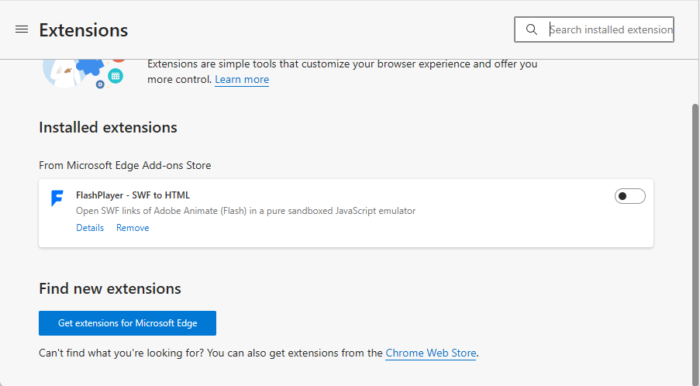
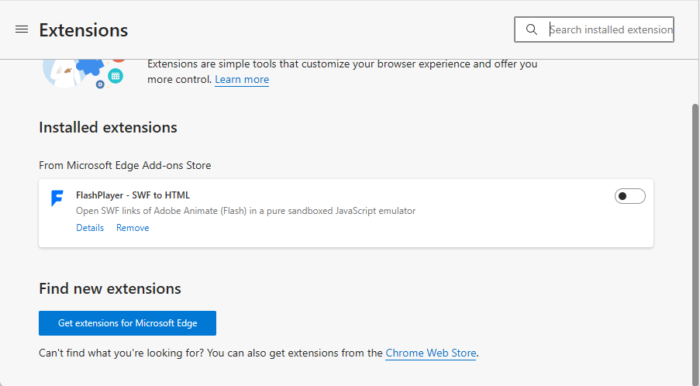
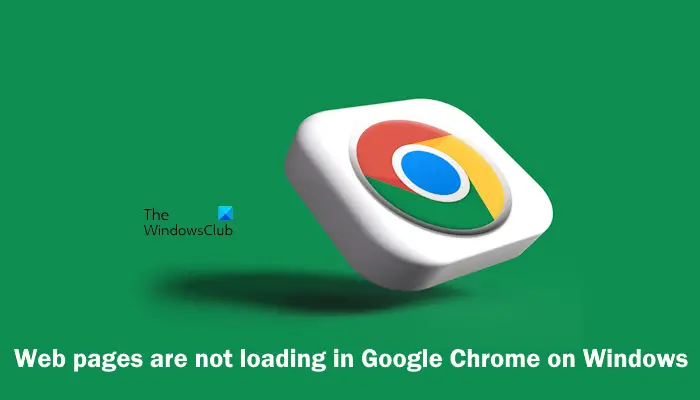
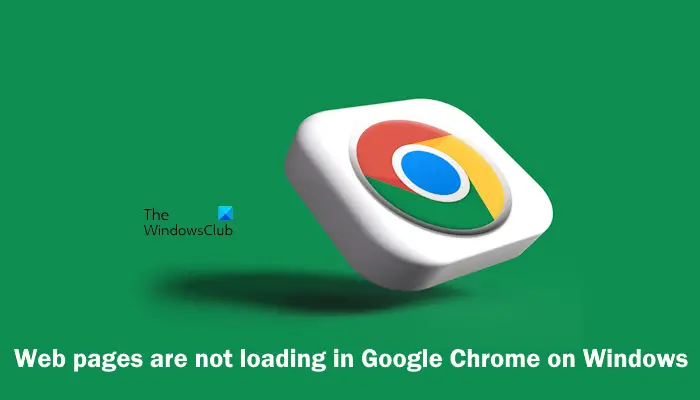
Hemos explicado el método para abrir la página de extensiones en algunos navegadores web populares.
- Firefox: Pulse el botón Ctrl + Mayús + A o abre una pestaña nueva, escriba sobre: complementosy golpea Entra.
- Google Chrome: Abra una pestaña nueva, escriba chrome://extensionesy golpea Entra.
- Microsoft Edge: Tipo edge://extensiones en la barra de direcciones de la página de pestaña nueva y pulse Entra.
5]Pruebe con otro navegador web
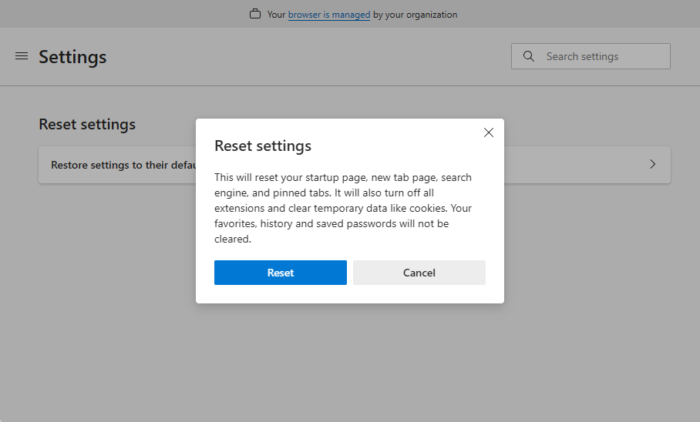
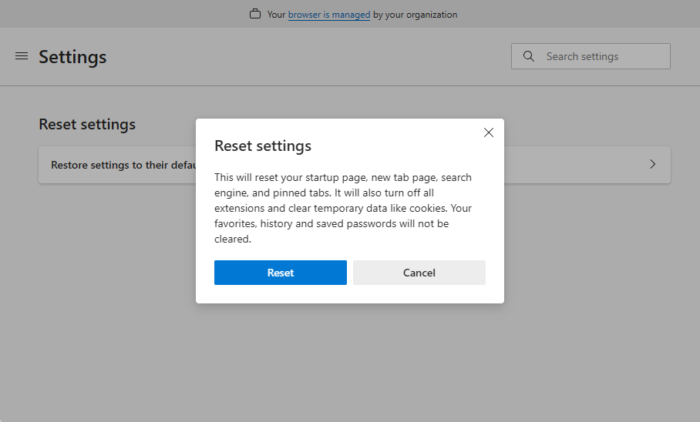
El problema puede ser con su navegador web. Para confirmarlo, utilice otro navegador web y compruebe si el error se produce en este navegador o no. Si el error no se produce en otro navegador web, puede comprar las entradas. Para solucionar el problema con el navegador web afectado, puede restablecerlo a la configuración predeterminada. Restablece Chrome, Edge, Firefox o cualquier otro navegador web que esté utilizando.
6]Activa o desactiva tu VPN
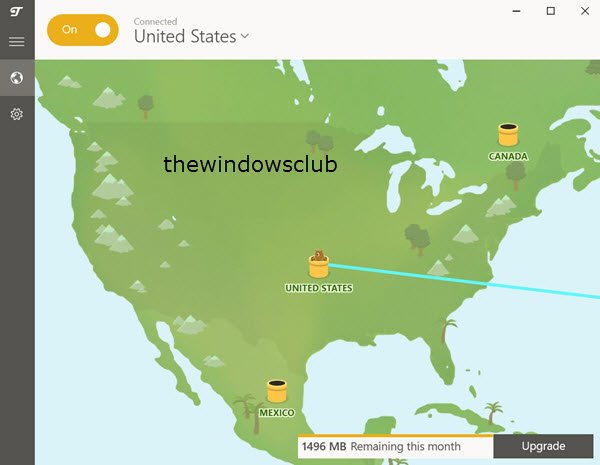
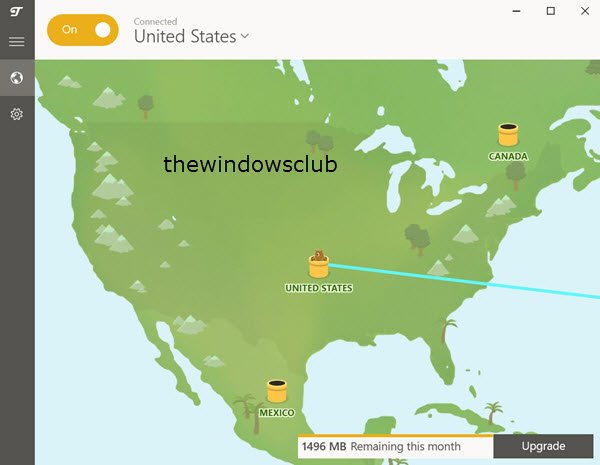
Si está conectado a una VPN, desconecte y compruebe si funciona. En ocasiones, los problemas en el sitio web de Ticketmaster se producen en una dirección IP concreta. Si este es su caso, cambiar a una conexión VPN (si no la utiliza) o desconectarse de una VPN (si ya está conectado a una VPN) puede solucionar el problema. Hay muchos programas VPN gratuitos. Puede instalarlos y utilizarlos.
7]Utilice otra conexión a Internet
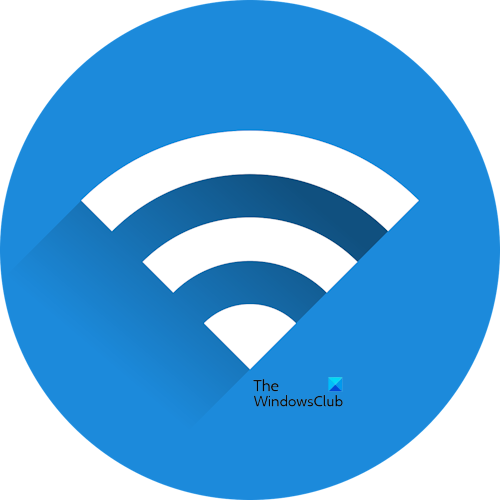
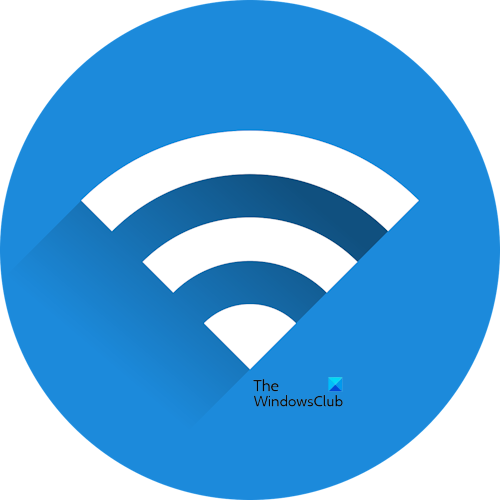
Si no tiene una conexión VPN o no desea conectarse a una VPN, puede probar esta solución. Conéctese a otra conexión a Internet disponible. Si no hay otra conexión a Internet disponible, puede conectar su sistema a sus datos móviles mediante el punto de acceso móvil.
8]Utilice su smartphone


También puede utilizar su smartphone para comprar entradas desde el sitio web de Ticketmaster. Si recibe los códigos de error en su smartphone mientras accede al sitio web de Ticketmaster o mientras compra las entradas desde el sitio web, puede utilizar un ordenador.
9]¿Has iniciado sesión en diferentes dispositivos con la misma cuenta?
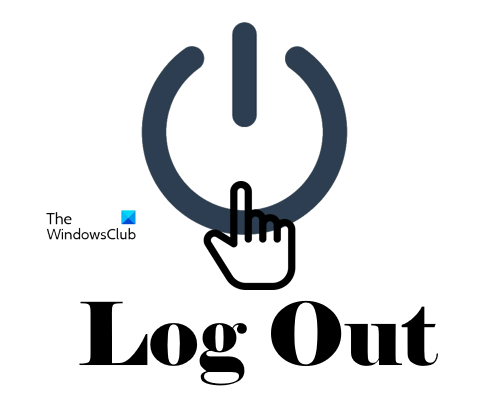
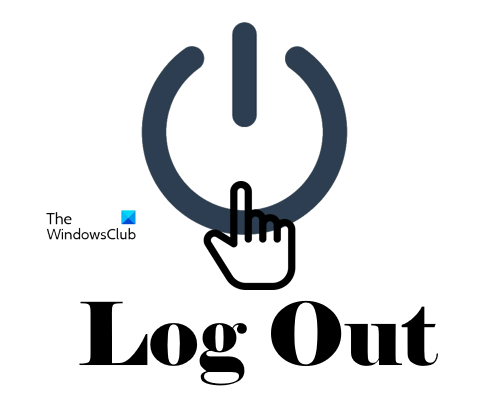
¿Ha iniciado sesión en el sitio web de Ticketmaster con la misma cuenta en distintos dispositivos? En caso afirmativo, ésta puede ser la causa de este error. Ticketmaster le permite iniciar sesión en su cuenta sólo desde un dispositivo a la vez. Cierre la sesión de todos los demás dispositivos. Esto debería ayudar.
10]Cree una cuenta de Ticketmaster nueva
Si el error todavía se produce, cree una nueva cuenta de Ticketmaster. Esto debería funcionar. Alternativamente, también puede contactar con la asistencia de Ticketmaster.
Esto es. Espero que esto ayude.
¿Por qué mi código no funciona en Ticketmaster?
Si el código que está introduciendo en Ticketmaster no funciona, asegúrese de que no esté caducado. Si el código ha caducado, no funcionará. Además, asegúrese de que se cumplen los términos de la oferta mientras introduzca el código.
¿Qué hacer si Ticketmaster no carga entradas?
Si no puede ver sus entradas en Ticketmaster, el motivo puede ser el error de la dirección de correo electrónico o está accediendo a Ticketmaster desde otra cuenta. Asegúrese de que está utilizando la cuenta de Ticketmaster correcta. Si ha pagado mediante VIPPS, tardarán hasta 60 minutos en mostrar sus entradas en su cuenta.
Lee a continuación: Disculpe el error de interrupción en Ticketmaster.

Entradas Relacionadas